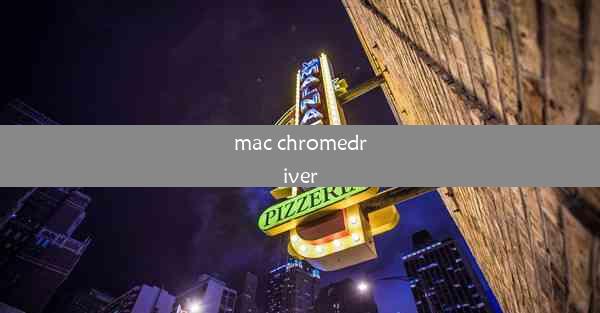如何清理chrome浏览器缓存—怎样清理chrome浏览器缓存
 谷歌浏览器电脑版
谷歌浏览器电脑版
硬件:Windows系统 版本:11.1.1.22 大小:9.75MB 语言:简体中文 评分: 发布:2020-02-05 更新:2024-11-08 厂商:谷歌信息技术(中国)有限公司
 谷歌浏览器安卓版
谷歌浏览器安卓版
硬件:安卓系统 版本:122.0.3.464 大小:187.94MB 厂商:Google Inc. 发布:2022-03-29 更新:2024-10-30
 谷歌浏览器苹果版
谷歌浏览器苹果版
硬件:苹果系统 版本:130.0.6723.37 大小:207.1 MB 厂商:Google LLC 发布:2020-04-03 更新:2024-06-12
跳转至官网

Chrome浏览器缓存是一种存储机制,用于临时保存网页数据,如图片、视频、CSS文件等,以便在下次访问同一网页时能够更快地加载。缓存可以帮助提高浏览速度,但长时间积累的缓存数据可能会导致浏览器运行缓慢,甚至影响隐私安全。定期清理Chrome浏览器缓存是必要的。
清理Chrome浏览器缓存的方法
以下是一些清理Chrome浏览器缓存的方法:
1. 使用快捷键:按下`Ctrl + Shift + Delete`(Windows)或`Cmd + Shift + Delete`(Mac)快捷键,可以直接打开Chrome浏览器的清除浏览数据窗口。
2. 通过设置菜单:点击Chrome浏览器右上角的三个点(菜单按钮),选择设置,然后滚动到底部,点击高级选项,再点击清除浏览数据。
3. 通过地址栏:在地址栏输入`chrome://settings/clearBrowserData`,直接访问清除浏览数据设置页面。
4. 通过命令行:在Windows系统中,可以打开命令提示符或PowerShell,输入`chrome.exe --profile-directory=Default --clear-browsing-data`命令来清除缓存。
5. 通过第三方工具:市面上有一些第三方工具可以帮助清理Chrome缓存,但使用时需谨慎选择,避免安装恶意软件。
6. 手动清理:对于一些特定的缓存文件,如Cookies、缓存图片等,可以手动删除对应的文件夹。但这种方法较为复杂,不建议普通用户尝试。
7. 定期清理:建议用户定期清理Chrome浏览器缓存,如每周或每月一次,以保持浏览器运行流畅。
清除Chrome浏览器缓存的具体步骤
以下是使用快捷键清除Chrome浏览器缓存的具体步骤:
1. 打开Chrome浏览器。
2. 按下`Ctrl + Shift + Delete`(Windows)或`Cmd + Shift + Delete`(Mac)快捷键。
3. 在弹出的窗口中,选择时间范围为所有时间。
4. 勾选缓存复选框,以及其他需要清除的数据类型,如Cookies和网站数据。
5. 点击清除数据按钮,完成缓存清除。
注意事项
在清除Chrome浏览器缓存时,需要注意以下几点:
1. 清除缓存后,之前保存的登录信息、网页设置等可能会丢失,需要重新登录或设置。
2. 如果在清除缓存后遇到浏览器无法正常使用的情况,可以尝试重新启动浏览器或恢复到之前的版本。
3. 在清理缓存时,确保关闭所有打开的Chrome浏览器标签页,以免数据丢失。
清理Chrome浏览器缓存是保持浏览器运行流畅的重要措施。通过以上方法,用户可以轻松地清除缓存,提高浏览体验。定期清理缓存也有助于保护个人隐私安全。希望本文能帮助到您,让您更好地管理Chrome浏览器缓存。
随着互联网的不断发展,浏览器缓存已成为影响用户体验的重要因素之一。掌握清理Chrome浏览器缓存的方法,不仅能够提高浏览速度,还能保护个人隐私。希望本文能为您提供帮助,让您在享受互联网带来的便利的也能保持浏览器的最佳状态。